タブレットをテレビで再生することはできますか? はい、できます。タブレットをお持ちの場合、タブレットの画面をテレビに共有する方法について疑問をお持ちかもしれません。アダプタは必要なのでしょうか。新しいケーブルを購入する必要はあるのでしょうか。実際、うまく機能するのでしょうか。
今回は、このトピックに関連するすべての質問にお答えします。HDMIポートとUSBポート間の接続に必要なさまざまなアダプタ、それらの動作、タブレットでできることについてご説明します。
USBケーブルとHDMIケーブルを使用してタブレットをテレビにキャストするためのすべての手順をご説明します。また、AirDroid Cast などのアプリもおすすめします。このアプリを使用すると、想像を超えるほど簡単にタブレットや所有しているデバイスをUSB経由でもワイヤレスでもテレビにキャストすることができます。
タブレットをテレビにミラーリングすると、あらゆる画面を巨大なテレビの画面に投影することができます。また、友人や家族とコンテンツを共有したり、自分用のマルチモニターセットアップを作成したりするために優れた方法です。
大画面で映画を見たいときは、タブレットをリモコンとして使用し、タブレットからテレビに直接コンテンツを共有することもできます。これにより、手動で検索しなくても、テレビでコンテンツを簡単に見つけて再生することができます。
タブレットをテレビにミラーリングすることが優れている理由はたくさんあります。仕事の生産性からリラクゼーションまで、あらゆる面で役立ちます。
USBケーブルを使用してタブレットをテレビに接続すると、画面ミラーリングの優れたメリットをすべて享受できます。接続時の障害が大幅に低下し、キャスト体験が安定するため、ゲームや低レイテンシが重要な状況に最適です。
HDMIポートを備えたタブレットはあるか HDMIポートを備えたタブレットはいくつかあるそうなのですが、あまり一般的ではありません。実際、今回探したときには1つも見つかりませんでした。
タブレットをテレビに接続したい場合、最適なオプションは、USB-CポートまたはLightningポート(タブレットの種類によって異なる)をテレビのHDMIポートに直接接続できるアダプタです。
LightningデジタルAVアダプタを使用してiPadをAndroid TVにミラーリングする方法 LightningデジタルAVアダプタは、iPadをAndroid TVにミラーリングするために最適な方法です。これを使用すると、動画を見たり、ゲームをプレイしたり、iPadで通常行うすべてのことをテレビの大画面で行うことができます。ここでは、その仕組みと、使い始める方法についてご説明します。
ステップ 1: デバイスを接続する
最初に、LightningデジタルAVアダプタをiPadに接続します。
ステップ 2: テレビを接続する
次に、通常のHDMIケーブルを使用して、ケーブルのもう一方の端をテレビのHDMIポートに接続します。完了したら、両方のデバイスをオンにして、すべてのケーブルが正しく接続されていることを確認します。
完了です。これで、iPadのコンテンツをテレビで楽しむ準備が整いました。
Samsungタブレット、または他のAndroidタブレットをテレビに接続するのは非常に簡単です。必要なのは、HDMIケーブルとUSB-C to HDMIのアダプタだけです。これらのケーブルは、AndroidタブレットやSamsungタブレット、およびさまざまなテレビで使用できます。方法は次のとおりです。
通常のUSB-C充電ポートを使用して、USB-C to HDMIのケーブルをAndroidタブレットに接続します。 ケーブルのもう一方の端を通常のHDMIケーブルに接続します。 HDMIケーブルのもう一方の端をテレビのHDMI入力ポートに接続します。 テレビの電源を入れ、正しい入力に設定されていることを確認します。AndroidタブレットがHDMIケーブルで接続されていることがわかります。とても簡単です!
すべてのSamsungタブレットがHDMIをサポートしているか はい。正しいケーブルさえあれば、すべてのSamsungタブレットはHDMIをサポートしており、上記の手順を使用してテレビに接続することができます。HDMIポートを使用してタブレットをテレビやその他のディスプレイデバイスに接続すると、大画面で映画や写真を見たり、その他のメディアを楽しんだりすることができます。
タブレットをリモコンとして使用することもできます。必要なSamsungアプリをGoogle Playストアからダウンロードするだけで手順は完了します。
有線接続を使用してタブレットをテレビに接続するのは必ずしも簡単とは言えません。ネイティブのUSB-CまたはLightningポートを使用して接続できますが、別のケーブルが必要になるため、コストと手間がかかってしまいます。
しかし幸いにも別の方法があります。AirDroid Cast の便利なワイヤレスキャストを使用すると、追加のケーブルはまったく必要ありません。必要なのはタブレットだけで、画面上のあらゆるものを、好きな場所からテレビ画面に直接送信することができます。キャストを開始するために、テレビに何かアプリをインストールしたり、高価なアダプタやケーブルを購入する必要もありません。
AirDroid Castは、タブレットをワイヤレスでテレビにキャストするためのセットアップと使用方法が非常に簡単です。
公式WebサイトからタブレットにAirDroid Castアプリをダウンロードしてインストールします。 テレビのウェブブラウザで「webcast.airdroid.com 」を開きます。テレビ画面にQRコードが表示されます。タブレットでQRコードをスキャンするか、9桁のコードを入力します。
キャストコードを入力するか、テレビに表示されるQRコードをタブレットでスキャンして、タブレットをテレビ画面にキャストし始めます。
これで、iPadの画面をテレビで直接見ることができるようになります。
タブレットの画面をテレビに接続する方法について多くの情報を取り上げたため、圧倒されるのも無理はありません。しかし、 ケーブルを使わずにタブレットを接続するより簡単な方法 をお探しであれば、AirDroid Castを使用したワイヤレスキャストが最適です。
AirDroid Castのワイヤレスキャストは、タブレットからテレビにコンテンツを共有するために最適な方法です。接続を一度設定するだけで手順は完了し、範囲内にあるすべてのデバイスが自動的に接続されるようになります。これは両方のデバイスを最大限に活用する簡単な方法であり、大画面でエンターテイメントを楽しみたいときに、ケーブルやコードに悩まされることはありません。
AirDroid Cast ローカルおよびリモート画面キャスト Android/iOS/Windows/TV 画面ミラーリング ワイヤレスおよび USB 接続 指先で Android と iOS を完全コントロール 複数の画面をミラーリング タブレットをテレビに接続する方法に関するよくある質問 タブレットがテレビに接続されないのはなぜですか?
タブレットがワイヤレスキャスト経由でテレビに接続されない場合は、次のトラブルシューティング手順を実行できます。
まず、テレビの電源が入っていて、デバイスと同じWi-Fiネットワークに接続されていることを確認します。
次に、タブレットが完全に充電されていることを確認します。バッテリー残量が少ないと、接続に問題が発生する可能性があります。
最後に、テレビとタブレットの両方を再起動してみてください。アプリの更新やその他のシステムメンテナンスの問題が原因でどちらかのデバイスが動作しない場合は、再起動するだけで済むかもしれません。
HDMIなしでタブレットをテレビに接続するには?
HDMIケーブルや面倒なアダプタを使用せずにタブレットをテレビに接続する最も簡単な方法の1つは、ワイヤレスキャストを使用することです。
ワイヤレスキャストを使用すると、HDMIケーブルを使用せずにタブレットからテレビ画面にコンテンツを送信することができます。HDMIケーブルの場所を探したり、その他の問題に遭遇したりすることなく、映画やテレビ番組などを視聴するために最適な方法です。
Samsungタブレットをテレビに接続することはできますか?
Samsungタブレットをお持ちで、テレビに接続したい場合は、いくつかのオプションがあります。ワイヤレスキャストまたは有線キャストを使用できます。
ワイヤレスキャストでは、テレビの範囲内(通常約15フィート内)にいる必要があります。ワイヤレスキャストを設定するには、https://www.airdroid.com/ja/download/airdroid-cast/ にアクセスして開始してください。手順は非常に簡単です!
有線キャストでは、HDMIケーブルまたはUSB-Cを使用するHDMIアダプタを使用して、Samsungタブレットをテレビに直接接続できます。この方法は、2つのデバイス間のネットワーク接続を必要としないため、ワイヤレスキャストよりも信頼性が高くなります。ただし、別のデバイスから電源を供給できるHDMIポートまたはアダプタが必要です。そのため、これらの機能をお持ちでない場合は、この方法は適していません。

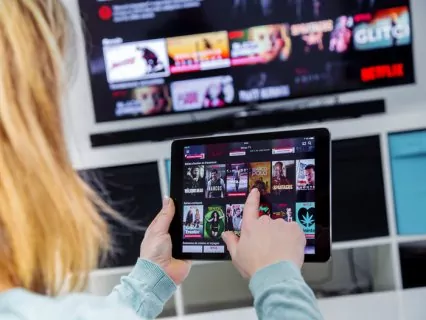


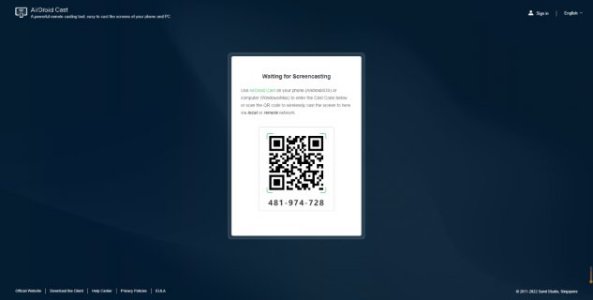
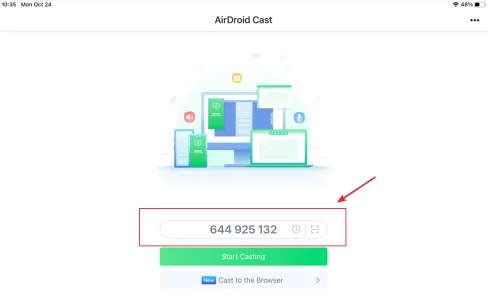
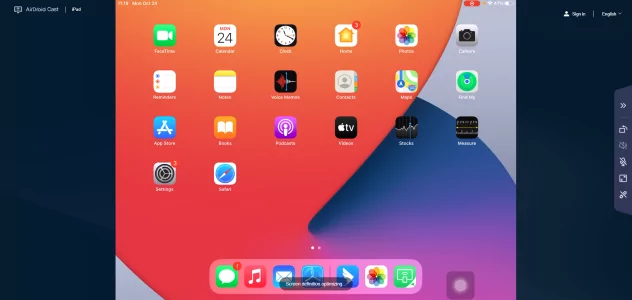







返信を残してください。